Google Analytics a jeho použitie pre AdWords (1.)
Využívat služby Google Analytics a Google AdWords tak, aby vám společně získávaly platící zákazniky, je uměni. Umění, které se děla následovně…
Google Analytics – otec
Otcovia takmer všetkých rás a druhov v prírode sú bojovníci, energickí a silní jedinci, ktorí sa starajú o prežitie svojich rodín a svojho kmeňa. Výnimky existujú, ale tento text nie je o nich. Google Analytics loví dáta Vašich návštevníkov. Odkiaľ prišli, na akom dopravnom prostriedku, čo hľadali, ako dlho, koľko ich bolo a kam nakoniec odišli.
Google AdWords – matka
Matky bývajú tiché, prijímajúce a pokojné stvorenia, ktoré na svet prinášajú nový život. Mnoho vedia, a tak sú najlepšie kandidátky na sprevádzanie nového života jeho rôznymi štádiami. Hľadajú preň čo najlepšiu cestu a sú na svoju prácu hrdé.
Google AdWords síce nevytvorilo Vašu webstránku, ale hľadá pre ňu práve tých návštevníkov, ktorí sa často stávajú platiacimi zákazníkmi. Nakoľko býva maminka úspešná závisí na Vás. Avšak v tomto seriále si seba odmyslíme, a maminka bude závisieť len na otcovi – na dátach, ktoré Google Analytics pozbieral. Dátach o kľúčových slovách…
Svadba
Úvod máme za sebou, poďme oženiť matku s otcom. Začneme otcom – musíme najskôr nazbierať dáta o kľúčových slovách. Tieto budeme získavať z údajov o návštevách za predošlý mesiac. Zistíme, ktoré kľúčové slová generovali reálne návštevy, z ktorej krajiny pochádzali návštevníci a aký jazyk mali nastavený v prehliadači.
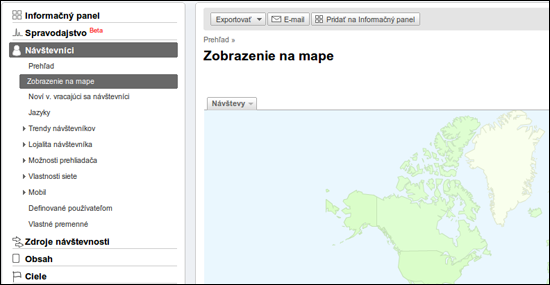
V časti Návštevníci si otvoríme podsekciu Zobrazenie na mape. Toto zobrazenie nám ukáže z ktorých krajín na naše stránky návštevníci došli. Vpravo hore zmeníme dátum – časový rozsah – na posledných 30 dní, alebo podľa chuti :-)
Lokalizácia výsledkov
Ak sme lokálna firma – napríklad obchodujeme len v Českej Republike – a zaujímajú nás len lokálni zákazníci, môžeme si krajinu odfiltrovať pomocou rozšíreného filtra pod tabuľkou v spodnej časti stránky.
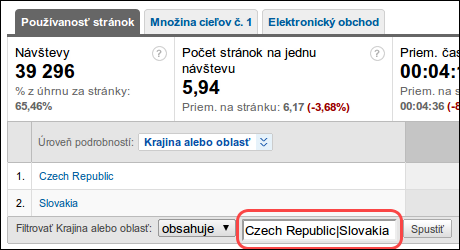
Takto môžeme postupovať tiež ak sa náš produkt – napríklad autobusové lístky – týka iba zákazníkov z určitých krajín. V takom prípade je možné vo filtri použiť regulérne výrazy a zapísať zoznam všetkých krajín, ktoré potrebujeme. Názvy viacerých krajín sa v regulérnych výrazoch oddeľujú zvislou čiarou (|) bez medzier.
Kľúčové slová
Teraz klikneme na krajinu, o dáta z ktorej máme záujem. Ak klikneme napr. na Slovakia, budeme vidieť dáta, kľúčové slová a návštevníkov, ktorí prišli iba zo Slovenska. Následne si nad tabuľkou vyberieme pomocou poslednej položky „Dimenzia“ voľbu Kľúčové slovo.
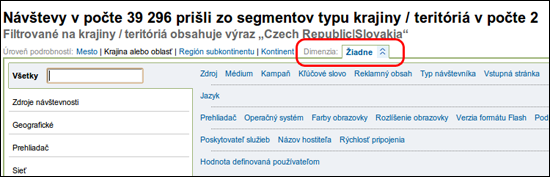
Hurá, už vidíme všetkých návštevníkov zo Slovenska a presné kľúčové slová, pomocou ktorých sa dostali na naše stránky. Toto zobrazenie nám neukáže na akej pozícii sa kľúčové slovo nachádzalo keď ho návštevník hľadal, to budeme zisťovať až u mamky, tj. v Google AdWords ;-)
Hlbší filter – jazyky
Ak ste tiež tak šialene dôslední ako ja, môžete si ako druhú dimenziu zvoliť jazyk.
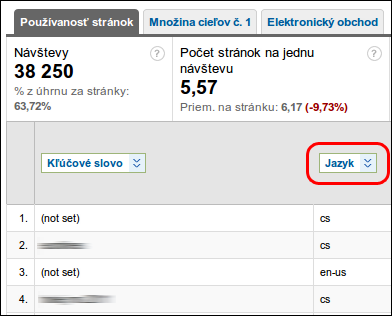
Tento krok nám rozdelí kľúčové slová, cez ktoré sa na stránky dostali návštevníci zo Slovenska ešte podľa jazyku, ktorý mali títo ľudia nastavený v prehliadači.
Na čo je to dobré? V ďalšej časti seriálu bude maminka používať nástroj, pomocou ktorého si budete môcť pozrieť ako sa umiestňujú Vaše stránky po zadaní kľúčového slova, a to podľa toho z akej zeme si nastavíte virtuálneho návštevníka, a aký jazyk mu priradíte. Ak teda budeme chcieť vidieť to, čo vidia ľudia zo Slovenska s nastavenou angličtinou keď prídu na google.cz a zadajú tam slovo „ahoj“, tieto údaje sa nám ešte veľmi hodia.
V tomto momente nám zostávajú už len dva kroky. Odfiltrovať neplatné a zbytočné dáta, a tiež vyexportovať si výsledok napríklad do Excelu. Poďme teda na filtrovanie…
Neplatné údaje a ako s nimi zamiesť
Vo výslednej tabuľke ste si mohli všimnúť, že niektoré riadky obsahujú hodnotu kľúčového slova „not set“. V tomto prípade otec netuší čo návštevník hľadal než sa dostal k nám, a tak môžeme takéto výsledky rovno vylúčiť – maminka ich nemá ako použiť.
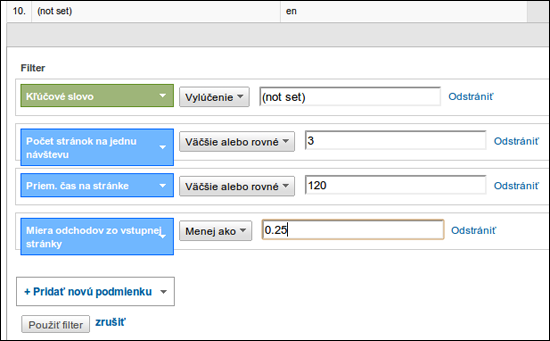
Okrem neplatných kľúčových slov zvykne tabuľka zahŕňať údaje ľudí, ktorí hneď po návšteve stránky odišli. Na ich eliminovanie (keďže je nepravdepodobné, že by si niečo chceli kúpiť) používam nasledovné nastavenie (jedná sa o rozšírený filter, nie obyčajný – zapína sa odkazom „rozšírený filter“ pod tabuľkou):
- kľúčové slovo, vylúčenie, (not set)
- počet stránok na jednu návštevu, väčšie alebo rovné, 3
- priemerný čas na stránke, väčšie alebo rovné, 120 (čas je v sekundách)
- miera odchodov zo vstupnej stránky, menej ako, 0.25 (jedná sa o bounce rate, menej ako 25%)
Po použití tohto filtra máme k dispozícii dáta, ktoré môžeme priamo exportovať alebo začať dávkovať maminke :-) Tento krok si však necháme do ďalšej časti seriálu, pretože sme práve zavŕšili 710 slov, a rovnako ako ja už iste chytáte do plachiet ľahký spánok. Takže dočítania, priatelia!
Mohlo by vás také zajímat
-

-

Šokující data od Microsoftu: Kyberútoky rostou o stovky procent!
8. listopadu 2024 -

inPage AI: Revoluční nástroj pro tvorbu webů
3. července 2024 -

Nejnovější
-

Umělá inteligence: Co je to GPT?
12. května 2025 -

VMC rapidně zvýšil open rate e-mailových kampaní ZONERu
9. května 2025 -

Nenechte se zaskočit TLS certifikáty na 47 dní
2. května 2025 -

Zrychlete svůj web s LiteSpeed a CZECHIA.COM
29. dubna 2025



